Algunos desarrolladores de software no publican sus programas para sistemas operativos que no sean Windows. Hasta el momento los desarrolladores de conocido Ccleaner el programa de limpieza y optimización del sistema operativo y aplicaciones que tengamos en nuestro equipo, no ha publicado una versión para Linux. Si está disponible para Windows y mac.
Entonces, ¿Cómo usar Ccleaner en Linux?, olvídate de Ccleaner y prueba las alternativas que te detallamos en este artículo, todas ellas para Linux y gratuitas. Esa gran ventaja que tiene usar Linux como sistema operativo, que la gran mayoría de las aplicaciones son gratuitas.
Mantén tu sistema Linux limpio de archivos temporales, historial, cookies, caché de navegadores,… con uno de estos programas recomendados:
Stacer
Stacer es un programa gratis de limpieza, optimización y monitorización del sistema Linux. Se usa en la interfaz gráfica, por lo que no deberás de aprender a comandos y opciones para usarlo en la Terminal.
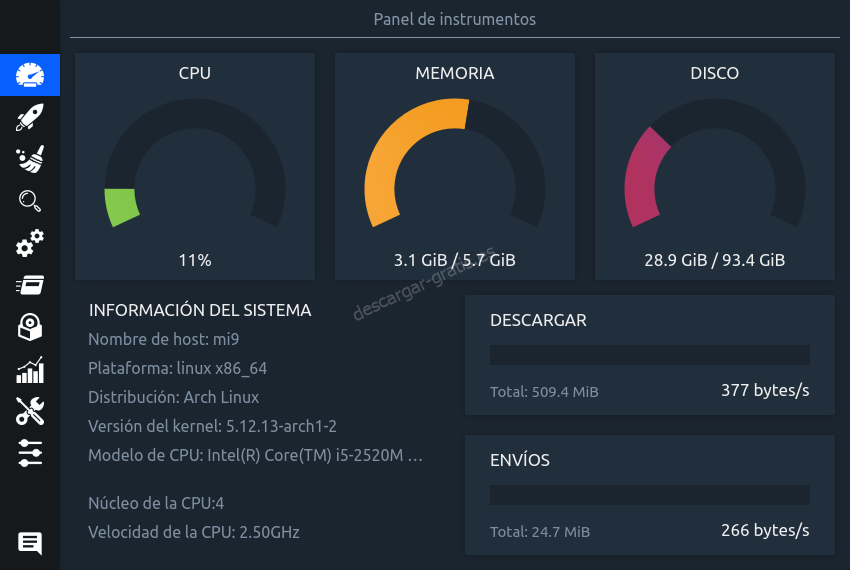
La facilidad de Stacer es que en una sola pantalla nos muestra la información de CPU, memoria, disco y otros recursos de nuestro sistema. Y nos permite:
- Añadir, modificar y quitar las aplicaciones que se cargan al inicio de la sesión del usuario.
- Realizar limpieza del sistema:
- Paquetes de caché
- Informe de fallos
- Registros de aplicaciones
- Aplicaciones en caché
- Papelera.
- Realiza búsquedas
- Activar y desactivar servicios al inicio del inicio del sistema.
- Ver información y finalizar procesos actuales en el sistema.
- Ver y desinstalar los paquetes instalados en el sistema, incluso de Snap.
- Ver los recursos en tiempo real y historial de CPU, disco, memoria y conexión de red.
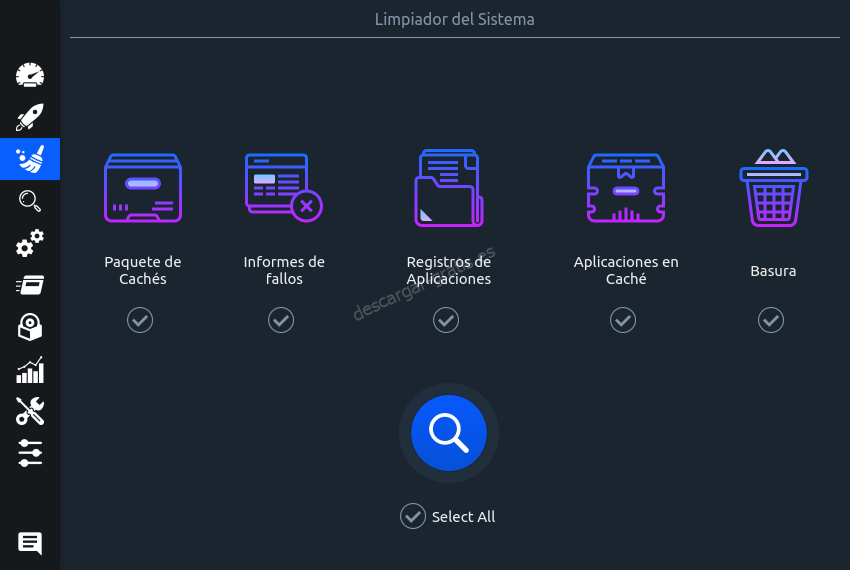
Se puede instalar en la mayoría de las distribuciones Linux, como por ejemplo en Debian, Ubuntu, Fedora, Suse, Arch, Mint, Gentoo…
La instalación es fácil, incluso si no utilizas un gestor de paquetes gráfico como Synaptic, Adept, YaST o similares. Si usas un gestor de paquetes gráfico los pasos a realizar serán buscarlo e instalarlo. Posteriormente te aparecerá como aplicación instalada en el sistema.
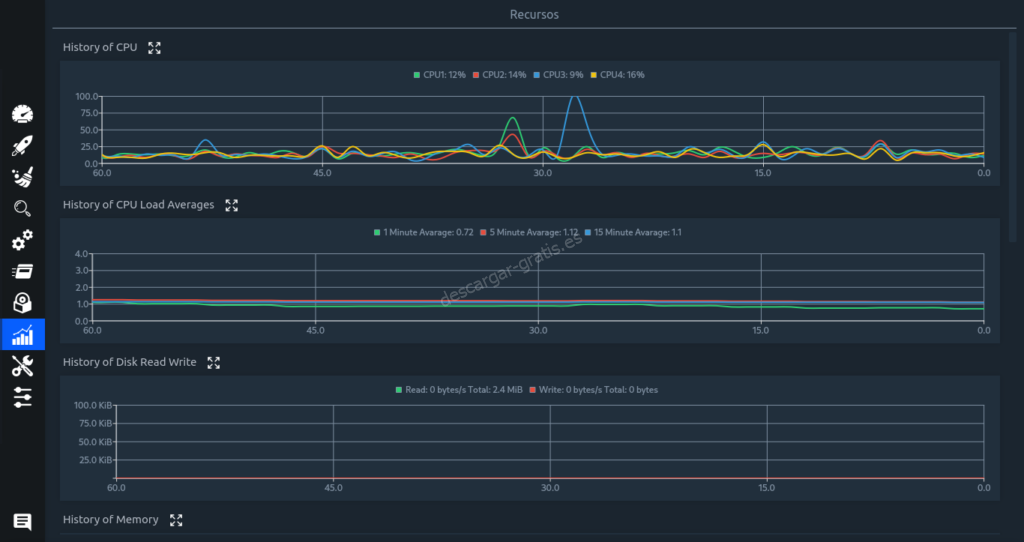
Si tu opción es instalarlo en la Terminal, estos son algunos de los procesos para su instalación en algunas distribuciones Linux. Ten en cuenta que requiere los paquetes Curl y Systemd, que si no los tienes instalados en tu sistema serán solicitados.
Debian
Descarga el archivo .deb de la última versión de Stacer en GitHub: https://github.com/oguzhaninan/Stacer/releases
Accede al directorio donde hayas descargado el archivo e instalaló:
sudo dpkg -i stacer _ * _ amd64.deb
Ubuntu
Instalación con el repositorio PPA:
sudo add-apt-repository ppa:oguzhaninan/stacer -y
sudo apt-get update
sudo apt-get install stacer -yDebian sid y Ubuntu 20.04+
apt install stacer
Fedora
Con DNF:
sudo dnf install stacer
Descargando el paquete RPM:
Descarga el archivo .rpm de la última versión de Stacer en GitHub: https://github.com/oguzhaninan/Stacer/releases
Accede al directorio donde hayas descargado el archivo e instalalo:
sudo rpm --install stacer*.rpm --nodeps --force
Arch Linux y Mint:
Usando git, descarga el paquete en la carpeta donde vayas a realizar el proceso de instalación.
git clone https://aur.archlinux.org/stacer.git
cd stacer
makepkg -si
OpenSUSE
En openSUSE se puede instalar el paquete RPM, ya que no está disponible para SUSE. Descarga el archivo .rpm de la última versión de Stacer en GitHub: https://github.com/oguzhaninan/Stacer/releases
Accede al directorio donde hayas descargado el archivo e instálalo:
sudo zypper install stacer-1.0.8_x64.rpm
Sweeper
Si usas KDE seguramente lo conozcas, Sweeper es una utilidad que permite limpiar sencillamente los historiales de uso del sistema y las cookies, historial, caché y datos de completado de formularios en los navegadores Web.
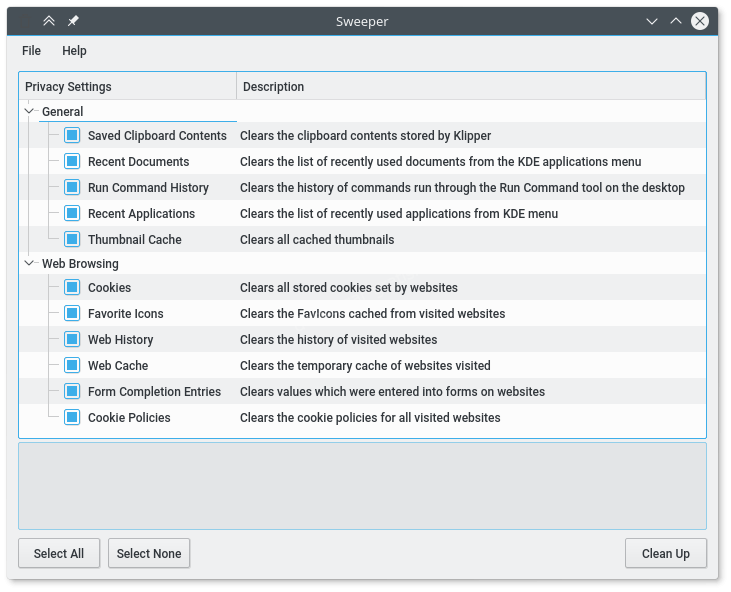
Si tu Linux tiene instalado KDE, en la aplicación habitual de instalación de paquetes (como Synaptic) o en Discover tendrás disponible la instalación de Sweeper gráficamente. Si no es así puedes instalarlo en la Terminal:
Debian
sudo apt-get install sweeper
Ubuntu
Si no tienes habilitado el repositorio Universe, deberás habilitarlo:
sudo add-apt-repository universe
sudo apt updateSi ya lo has habilitado o ya lo estaba:
sudo apt install sweeper
Fedora
sudo dnf install sweeper
OpenSUSE
sudo zypper instalar sweeper
Arch Linux
sudo pacman -S sweeper
BleachBit
Este es uno de los más conocidos, y como no, gratis para Linux y también para Windows. Disponible en 65 idiomas.
Con una interfaz sencilla donde solamente debes seleccionar qué quieres realizar. No tiene publicidad ni spyware, ya que esta aplicación se mantiene gracias a la contribución de los usuarios.
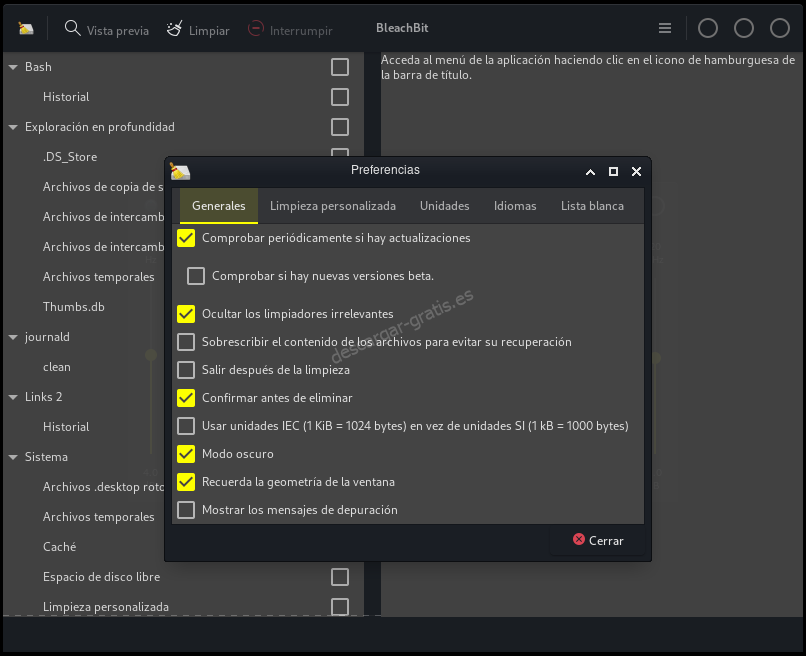
Para los usuarios más avanzados puede usarse mediante la terminal para ejecutar sus funciones y para automatizar su uso con scripts. Información del uso en terminal: https://docs.bleachbit.org/doc/command-line-interface.html
Las principales funciones que realiza BleachBit son:
- Borrar archivos privados.
- Liberar espacio en disco.
- Borrar la caché, cookies, historial de Internet, archivos temporales, logs,…
- Limpiar navegadores Web.
- Evitar la recuperación de los archivos borrados y limpiar el espacio libre del disco.
Puedes instalar BleachBit en tu gestor de paquetes del sistema, como Synaptic, Gnome Software, Discover,… o instalarlo en la Terminal.
BleachBit requiere GTK y Python.
Debian, Ubuntu y Mint
sudo apt install bleachbit
Fedora, RedHat y CentOS
sudo dnf install bleachbit
Arch y Manjaro
sudo pacman -Syu bleachbit
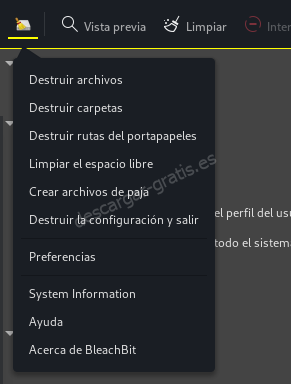
La versión de Windows está disponible para instalar y portable. La descarga de BleachBit para Windows puedes realizarla en el sitio oficial: https://www.bleachbit.org/download/windows




